Kako uporabljati AceStream
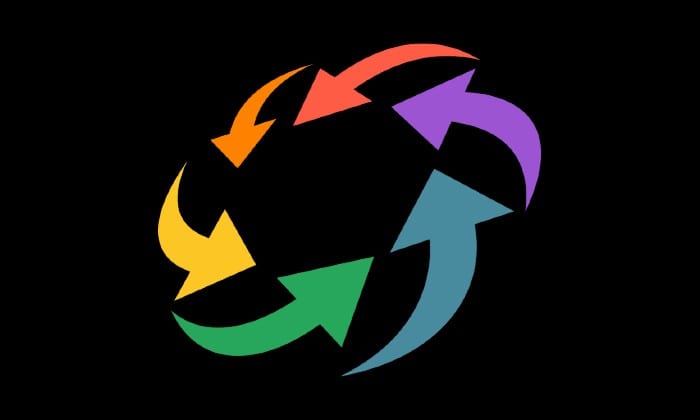
AceStream je peer2peer spletno mesto za pretakanje videoposnetkov, ki je nekoliko podobno programom, kot je BitTorrent. Čeprav se lahko uporablja za pretakanje vseh vrst vsebine, je
AceStream je peer2peer spletno mesto za pretakanje videoposnetkov, ki je nekoliko podobno programom, kot je BitTorrent. Čeprav se lahko uporablja za pretakanje vseh vrst vsebin, je še posebej priljubljen pri ljudeh, ki želijo gledati športne in filmske vsebine.
Programska oprema je brezplačna za uporabo in uporabnikom omogoča ogled stvari, ne da bi jim bilo treba prenesti celotno datoteko, ki jo gledajo. Če želite nastaviti AceStream, ga morate najprej namestiti. To je zelo enostaven postopek - le sledite spodnjim navodilom.
Najprej pojdite na uradno spletno stran AceStream in tam kliknite povezavo za prenos. Prepričajte se, da ste namestitveno datoteko dobili samo z uradnega mesta – datoteke tretjih oseb bi lahko ogrozila zlonamerna programska oprema in jim ni mogoče zaupati.
Ko prenesete datoteko, jo zaženite in čarovnik za namestitev se bo zagnal. Sprejmite pogoje storitve, izberite komponente, ki jih želite namestiti, in napredujte skozi namestitev in že v nekaj minutah lahko začnete.
Ko uspešno namestite program, ga boste želeli začeti uporabljati. Če želite nekaj gledati, potrebujete ustrezen URL za pretakanje ali ID vsebine. To je niz črk in številk, edinstven za vsako vsebino.
Obstaja več načinov za pridobitev teh ID-jev, vendar je najlažji način Google (ali vaš najljubši iskalnik). Preprosto vnesite »Ace Stream content ID football« ali katero koli vsebino, ki jo iščete, in zlahka boste našli ID-je vsebine za različne športe in dogodke.
Lahko pa uporabite tudi Reddit za iskanje teh ID-jev – različne vrste ID-jev bodo na voljo v različnih podredditih. Spodaj je seznam nekaterih najbolj priljubljenih:
Seveda obstajajo tudi drugi – poglejte naokoli ali vprašajte člane teh podredditov, če potrebujete pomoč pri iskanju nečesa. Verjetno je nekdo, ki vas lahko usmeri v pravo smer!
Ob predpostavki, da ste našli zanimiv Content ID, vam preostane le ogled izbranega programa. Če želite to narediti, odprite aplikacijo Ace Player. Če poznate predvajalnik VLC media player, bi vam moralo biti enostavno delati s tem programom, saj AceStream temelji na VLC.
Če ne: Če si želite ogledati svojo vsebino, odprite Ace Player in kliknite na Media. Nato kliknite Open Ace Stream Content ID – pozvani boste, da vnesete ta ID. Ko imate, morate samo klikniti Predvajaj. Morda bo trajalo nekaj časa, da se vaš videoposnetek shrani v medpomnilnik, ko pa se bo, se bo samodejno začel predvajati.
Nasvet: če namesto Content ID-ja naletite na URL AceStream, ki se začne z acestream://, si lahko še vedno ogledate videoposnetek. Namesto da kliknete Open Ace Stream Content ID, kliknite Open Network Stream in tam vnesite celoten URL, nato pa nadaljujte kot običajno.
Poleg operacijskega sistema Windows je AceStream na voljo tudi na mobilnih napravah Android. Aplikacijo zanjo lahko prenesete iz trgovine Google Play. Poleg samega AceStream Engine boste morali ločeno prenesti tudi VLC media player, če ga še nimate.
Aplikacija deluje na enak način kot namizni program – preprosto jo odprite, kliknite ikono menija in tapnite Enter Content ID. Vnesite svoj ID in tapnite V redu, nato izberite VLC media player, ko ste pozvani, da izberete predvajalnik.
Nasvet: Upoštevajte, da bo storitev AceStream uporabila veliko podatkov. Če uporabljate merjeni ali omejen podatkovni načrt, pazite na uporabo podatkov. Najbolje je, da storitev uporabljate tam, kjer imate stabilno povezavo Wi-Fi.
Se sprašujete, kako integrirati ChatGPT v Microsoft Word? Ta vodnik vam pokaže, kako to storiti s pripomočkom ChatGPT za Word v 3 enostavnih korakih.
Tukaj najdete podrobna navodila, kako spremeniti niz uporabniškega agenta v brskalniku Apple Safari za MacOS.
Prikazujemo vam, kako spremeniti barvo osvetlitve za besedilo in besedilna polja v Adobe Readerju s tem korak-po-korak priročnikom.
Ali potrebujete načrtovanje ponavljajočih se srečanj na MS Teams z enakimi člani ekipe? Naučite se, kako nastaviti ponavljajoče se srečanje v Teams.
Želite onemogočiti zaslon za posodobitev programske opreme Apple in preprečiti njegovo pojavljanje na računalniku Windows 11 ali Mac? Preizkusite te metode zdaj!
Če iščete osvežujočo alternativo tradicionalni virtualni tipkovnici, je Samsung Galaxy S23 Ultra odlična rešitev. Z
Odkrijte, kako odpraviti napako OneDrive s kodo 0x8004de88, da boste lahko spet uporabljali svoje oblačne shrambe.
V tem vadnici vam pokažemo, kako spremeniti privzeto nastavitev povečave v Adobe Readerju.
Ali pogosto vidite napako Opravičujemo se, nismo se mogli povezati z vami na MS Teams? Preizkusite te napotke za odpravljanje težav in se znebite te težave zdaj!
Trenutno ni mogoče onemogočiti anonimnih vprašanj v Microsoft Teams Live Events. Tudi registrirani uporabniki lahko pošiljajo anonimna vprašanja.







